NFS
介绍
NFS就是Network File System的缩写,它最大的功能就是可以通过网络,让不同的机器、不同的操作系统可以共享彼此的文件。
NFS服务器可以让PC将网络中的NFS服务器共享的目录挂载到本地端的文件系统中,而在本地端的系统中来看,那个远程主机的目录就好像是自己的一个磁盘分区一样,在使用上相当便利;
NFS一般用来存储共享视频,图片等静态数据;NFS 协议默认是不加密的,它不像 Samba,它不提供用户身份鉴别。服务端通过限定客户端的 IP 地址和端口来限制访问。
原理
NFS在文件传送或信息传送的过过程中,依赖于RPC协议。RPC,远程过程调用(Remote Procedure Call),是使客户端能够执行其他系统中程序的一种机制。NFS本身是没有提供信息传输的协议和功能的,但NFS却能让我们通过网络进行资料的分享,就是因为NFS使用了RPC提供的传输协议,可以说NFS就是使用PRC的一个程序
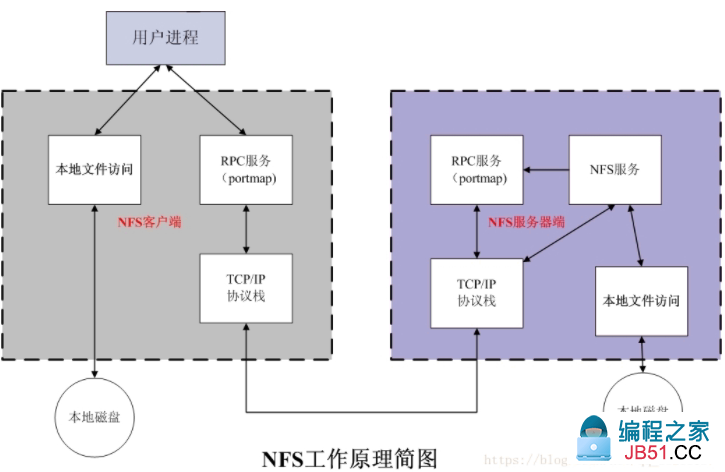
- 首先服务器端启动RPC服务,并开启111端口
- 服务器端启动NFS服务,并向RPC注册端口信息
- 客户端启动RPC(portmap服务),向服务端的RPC(portmap)服务请求服务端的NFS端口
- 服务端的RPC(portmap)服务反馈NFS端口信息给客户端。
- 客户端通过获取的NFS端口来建立和服务端的NFS连接并进行数据的传输
注意: 在启动NFS SERVER之前,首先要启动RPC服务(即portmap服务,下同)否则NFS SERVER就无法向RPC服务区注册,另外,如果RPC服务重新启动,原来已经注册好的NFS端口数据就会全部丢失。因此此时RPC服务管理的NFS程序也要重新启动以重新向RPC注册。
特别注意:一般修改NFS配置文档后,是不需要重启NFS的,直接在命令执行systemctl reload nfs或exportfs –rv即可使修改的/etc/exports生效
适用场景
-
NFS 最好是部署在局域网 ,不要在公网上 ;
-
适合在中小型企业使用;大型网站不会用 NFS 的, 用的都是 分布式存储
安装
NFS服务端
安装nfs-kernel-server:$ sudo apt install nfs-kernel-server
NFS客户端
安装 nfs-common:$ sudo apt install nfs-common
配置
服务端配置
-
创建共享目录
sudo mkdir -p /var/nfs/sharedir -
配置 /etc/exports (NFS挂载目录及权限由/etc/exports文件定义)
格式: 共享目录的路径 允许访问的NFS客户端(共享权限参数) 参数: - ro 只读 - rw 读写 - root_squash 当NFS客户端以root管理员访问时,映射为NFS服务器的匿名用户 - no_root_squash 当NFS客户端以root管理员访问时,映射为NFS服务器的root管理员 - all_squash 无论NFS客户端使用什么账户访问,均映射为NFS服务器的匿名用户 - sync 同时将数据写入到内存与硬盘中,保证不丢失数据 - async 优先将数据保存到内存,然后再写入硬盘;这样效率更高,但可能会丢失数据 请注意,NFS客户端地址与权限之间没有空格-
比如要将
/var/nfs/sharedir目录共享,则在该文件末尾添加下列语句:
/home/lin/NFSshare 192.168.66.*(rw,sync,no_root_squash)/var/nfs/sharedir *(rw,no_root_squash,no_subtree_check) -
要限制客户端IP,添加下列语句:
/var/nfs/sharedir 122.111.222.111(rw,no_subtree_check) -
共享目录为/public,允许访问的客户端为192.168.245.0/24网络用户,权限为只读
/public 192.168.245.0/24(ro)
-
-
重新加载 nfs-kernel-server 配置:
$ sudo systemctl reload nfs-kernel-server
客户端配置
-
使用
showmount命令查看nfs服务器共享信息。输出格式为“共享的目录名称 允许使用客户端地址”。
showmount命令参数:- -a :显示目前主机与客户端的 NFS 联机分享的状态;
- -e :显示/etc/exports 所分享的目录数据。
user@k8s-node-01:~$ showmount -e 192.168.249.5 Export list for 192.168.249.5: /var/nfs/sharedir * -
在客户端创建目录,并挂载共享目录
$ sudo mkdir -p /mnt/nfs_sharedir -
挂载远程共享目录:
$ sudo mount your_nfs_server_ip:/var/nfs/sharedir /mnt/nfs_sharedire.g.
sudo mount 192.168.249.5:/var/nfs/sharedir /mnt/nfs_sharedir-
编辑fstab文件,使系统每次启动时都能自动挂载
$ sudo vim /etc/fstab
添加如下:
your_nfs_server_Ip:/var/nfs/sharedir /mnt/nfs_sharedir nfs defaults 0 0 -
-
检查客户端挂载状态
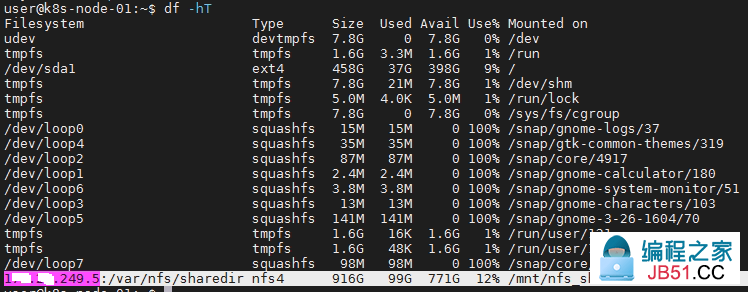
-
卸载远程挂载
$ sudo umount /mnt/nfs_sharedir
版权声明:本文内容由互联网用户自发贡献,该文观点与技术仅代表作者本人。本站仅提供信息存储空间服务,不拥有所有权,不承担相关法律责任。如发现本站有涉嫌侵权/违法违规的内容, 请发送邮件至 dio@foxmail.com 举报,一经查实,本站将立刻删除。

